حل مشکل کپی نشدن فایل در هارد اکسترنال
با فراگیر شدن استفاده از حافظه های خارجی مانند هارداکسترنال و فلش مموری ها به مرور زمان مشکل کپی نشدن فایل در هارد اکسترنال نیز به وجود آمد.
ارور File too large که باعث عدم انتقال فایل به هارد اکسترنال و فلش مموری میشود اغلب در هنگام انتقال فایل های حجیم به حافظه های خارجی نمایش داده میشود.
گروه فنی رایانه کمک در این مطلب به آموزش رفع ارور File too large در هنگام انتقال فایل به هارد اکسترنال و فلش مموری و …. میپردازد.
در مواردی هنگام انتقال فایل های حجیم معمولا با حجم بیش از 4 گیگابایت پیغام File too large نمایش داده میشود و انتقال فایل به هارد اکسترنال علی رغم وجود فضای کافی امکانپذیر نیست.
فرمت نادرست حافظه خارجی میتواند علت کپی نشدن فایل از کامپیوتر به هارد باشد
فرمت هایی که به وسیله ی آن حافظه های خارجی پیکربندی میشوند به سه دسته زیر تقسیم بندی میشوند:
فرمت FAT میتواند از فایل های حداکثر 2 گیگابایتی پشتیبانی کند.
فرمت FAT32 که امکان پشتیبانی از فایل های متفاوت تا حجم حداکثر 4 گیگابایت را دارد.
فرمت NTFS که امکان پشتیبانی از فایل های حجیم تا میزان 16 ترابایت را دارد.
هانطور که گفته شد زمانی که برای انتقال یک فایل حجیم به هارد اکسترنال یا فلش مموری خود با ارور فایل تو لارج مواجه شویم تنها فرمت مناسب فلش مموری است و این امکان وجود دارد که با عوض کردن فرمت به حل مشکل کپی نشدن فایل در هارد اکسترنال پرداخت.
تبدیل فرمت هارد اکسترنال به NTFS
در صورتی که با مشکل انتقال فایل از کامپیوتر به هارد اکسترنال مواجه هستید میتوانید هرکدام از روش هایی که در ادامه آمده را برحسب شرایط متفاوت و یا آسان بودن انتخاب کنید.
مهم:
اما اولین لازمه ی تغییر فرمت فلش مموری ها ابتدا فرمت کردن فلش است که با انجام این کار تمامی اطلاعات موجود در فلش مموری یا هارد اکسترنال شما حذف خواهد شد.
پس قبل از فرمت حافظه ی خارجی خود حتما فایل ها را در سیستم خود ذخیره کنید چون امکان بازیابی دوباره ی آن وجود نخواهد داشت.
حل مشکل کپی نشدن فایل روی هارد اکسترنال با ویندوز
برای تغییر فرمت فلش مموری خود از طریق ویندوز باید مواردی را که در ادامه گفته میشود را انجام دهیم:
الف) ابتدا هارد یا فلش خود را به کامپیوتر متصل کنید و وارد My Computer شوید.
ب) درایو تشکیل شده حافظه ی خارجی در My Computer را بیابید و به روی آن راست کلیک کنید.
ج) از میان منوی نمایش داده شده به روی Format کلیک کنید.
د) در پنجره ی نمایش داده شده در قسمت فایل سیستم با کلیک به روی آن و از میان گزینه های موجود در آن NTFS را انتخاب کنید و گزینه ای که در انتهای پنجره با عنوان Quick Format را به وسیله ی چکباکس آن فعال کنید و در نهایت به روی Start کلیک کنید.
بعد از پایان مراحلی که در بالا به آن اشاره شد از این پس دیگر محدودیتی برای ارسال فایل حجیم به هارداکسترنال و فلش مموری نخواهید داشت.
حل مشکل کپی نشدن فایل در هارد اکسترنال در مک
در این روش لازم است فرمت فایل سیستم هارد اکسترنال خود را تغییر دهید این نکته رو مد نظر داشته باشید که حتما از اطلاعات خود نسخه پشتیبان تهیه کنید
ایتدا هارد را به سیستم مک خود متصل میکنید سپس باکلیک بر روی ذره بین در menu bar عبارت disk utility را جستجو میکنید
سپس وارد این قسمت شده و هارد اکسترنال را انتخاب میکنید
در سمت راست اطلاعات هارد و نوع فایل فرمت آن برای شما نمایش داده میشود
با کلیک بر روی دکمه erase در قسمت بالا نام دلخواه خود را بر روی هارد اکسترنال بگذارید
در مرحله بعد در قسما فرمت بر روی exfatکلیک کرده حالا بر روی گزینه erase را زده تا فرمت جدید برای هارد شما اعمال شود
تغییر فرمت هارد اکسترنال و فلش از طریق CMD
اگر شما با ارور the file is too large for the destination برای انتقال فایل حجیم به فلش و یا هارد اکسترنال مواجه شده اید باید در این مورد هم فرمت پیکربندی فلش و هارد خود را تغییر دهید.
برای فرمت فلش از طریق CMD و همچنین انتخاب فرمت NTFS برای فلش مموری باید از طریق زیر عمل کنید:
الف) ابتدا نام درایوی که فلش مموری یا هارد اکسترنال با آن نمایش داده میشود را از طریق ورود به My Computer بیابید. ( در این مطلب فرض بر این میگیریم که نام آن درایو حافظه ی خارجی در سیستم H است)
ب) با استفاده از منوی استارت و سرچ عبارت CMD به روی گزینه مورد نظر مورد نظر راست کلیک کنید و از منوی نمایش داده شده Run as administrator را انتخاب کنید تا صفحه اجرا شود.
ج) در صفحه ی دستوارت باید دستور زیر را تایپ کنید:
(همانطور که گفته شد در این مرحله شما باید به جای حرف H نام درایوی را که حافظه ی خارجی با آن اجرا میشود را بنویسید)
Convert H: /fs:ntfs /nosecurity
د) بعد از نوشتن دستور بالا به روی اینتر کلیک کنید و تا پایان فرآیند اجرای دستور صبر کنید.
تغییر فرمت هارد اکسترنال از طریق نرم افزارها
روش دیگر برای تبدیل و تعویض فرمت هارداکسترنال استفاده از برنامه و نرم افزارهای تغییر فرمت است.
در صورتی که برای رفع مشکل File too large نیاز به تغییر فرمت دارید میتوانید با نصب برنامه های تعویض فرمت مانند EaseUS Partition Master این کار را انجام دهید.
الف) پس از اجرای نرم افزار در صفحه ی اول درایوهای موجود به روی سیستم برای شما نمایش داده میشود. به روی درایور هارد یا فلش مورد نظر راست کلیک کنید و از منوی نمایش داده شده Convert to NTFS را انتخاب کنید.
ب) یک پنجره نمایش داده میشود و عنوان میکند که از فرمت اولیه با عنوان X قرار است فلش مموری به فرمت NTFS تبدیل شود که شما با کلیک به روی گزینه OK باید این فرآیند را تایید کنید.
ج) در گزینه های سربرگ پنجره به روی Execute 1 Operation کلیک کنید و بلافاصله در پنجره ی نمایش داده شده که حاوی اطلاعات فلش یا هارد اکسترنال مورد نظر است Apply را انتخاب کنید.

نکته:
شما میتوانید با استفاده از نرم افزار انتقال فایل به هارد اکسترنال فایل های حجیم را بدون کمترین مشکلی به هاردهای اکسترنال و فلش مموری ها و …. انتقال دهید.
پرسش های متداول
آیا امکان کپی تک فایل بالای 4 گیگ در فرمت fat32 وجود دارد ؟
خیر شما نمیتوانید تک فایل های بالای 4 گیگ را در این فرمت کپی و پیس کنید به طور مثال اگر فلش شما بر روی فایل سیستم fat32 باشد شما نمیتوانید تک فایل بالای 4 گیگ را به صورت مستقیم در فلش خود کپی و پیس کنید
چه نرم افزار هایی را میتوان برای مشکل کپی نشدن فایل های حجیم در فلش مموری استفاده کرد ؟
شما میتوانید از برنامه های fast copyو supercopier برای کپی کردن فایل های حجیم در فلش مموری خود استفاده کنید
جهت رفع مشکلات رایانه و حل مشکلات تلفن همراه خود کافیست با کارشناسان مجرب رایانه کمک تماس گرفته و به صورت شبانه روزی از خدمات غیر حضوری رایانه کمک بهره مند شوید.
شماره های تماس از سراسر کشور:
9099071540 (تلفن ثابت)
021-7129 ( تلفن ثابت و همراه)
چقدر این مطلب مفید بود ؟
یک ستاره پنج ستاره
میانگین رتبه 3.2 / 5. تعداد امتیازات 51
تا کنون امتیازی ثبت نشده است . (اولین نفر باشید)


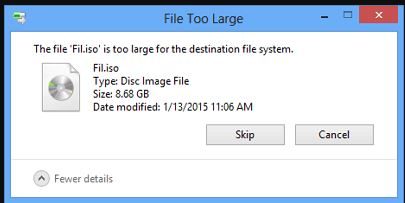

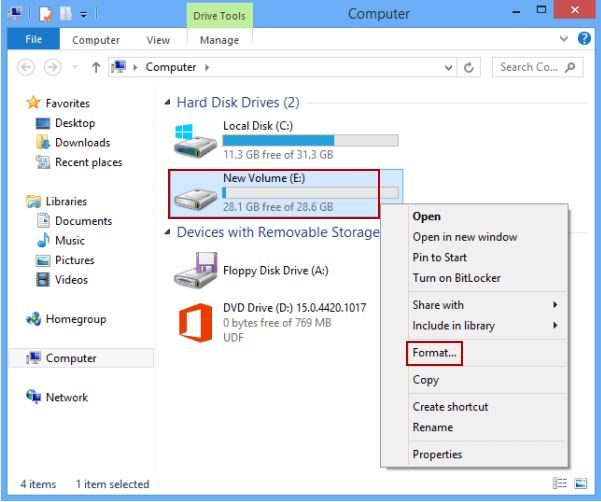
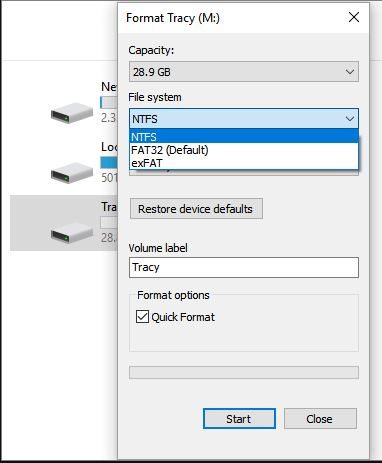
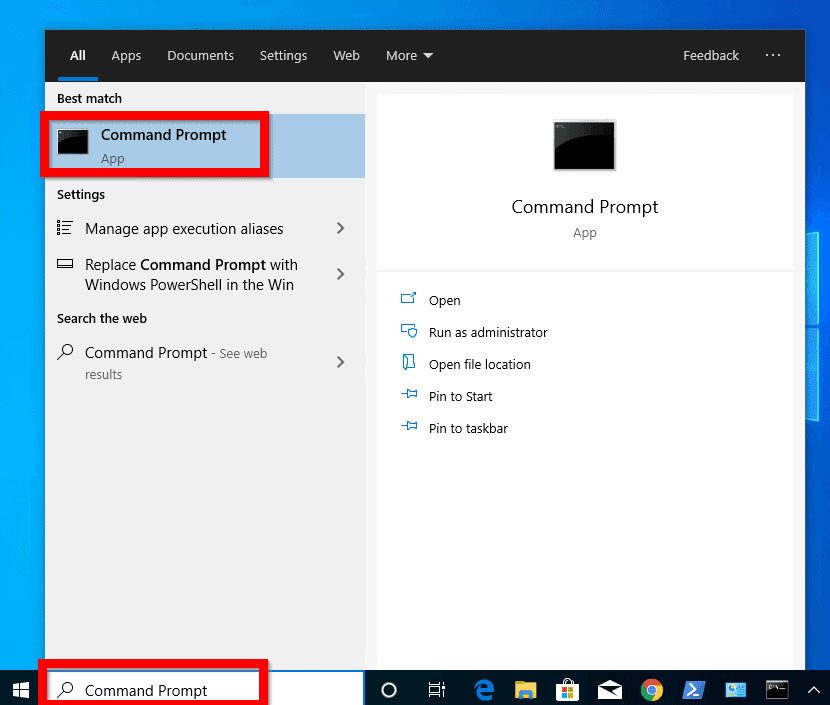
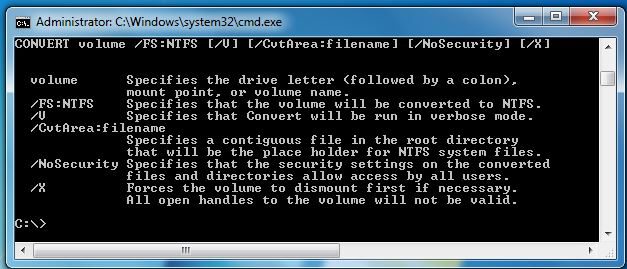
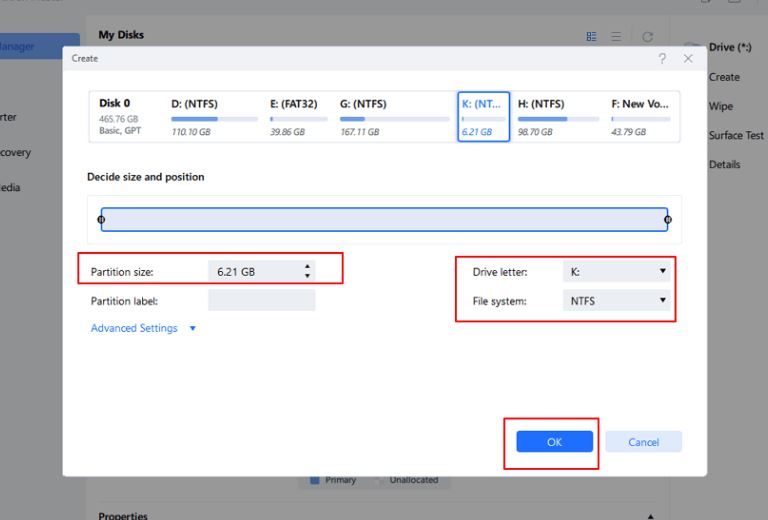
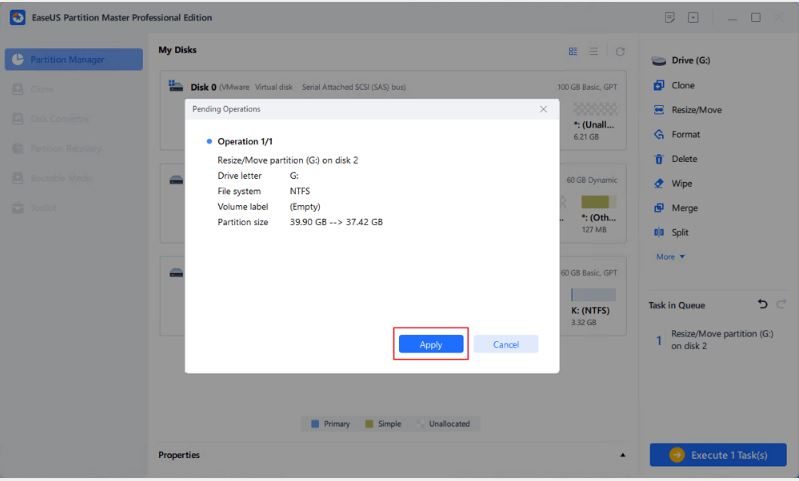


 آموزش بروزرسانی خودکار در وردپرس | رایانه کمک
آموزش بروزرسانی خودکار در وردپرس | رایانه کمک 